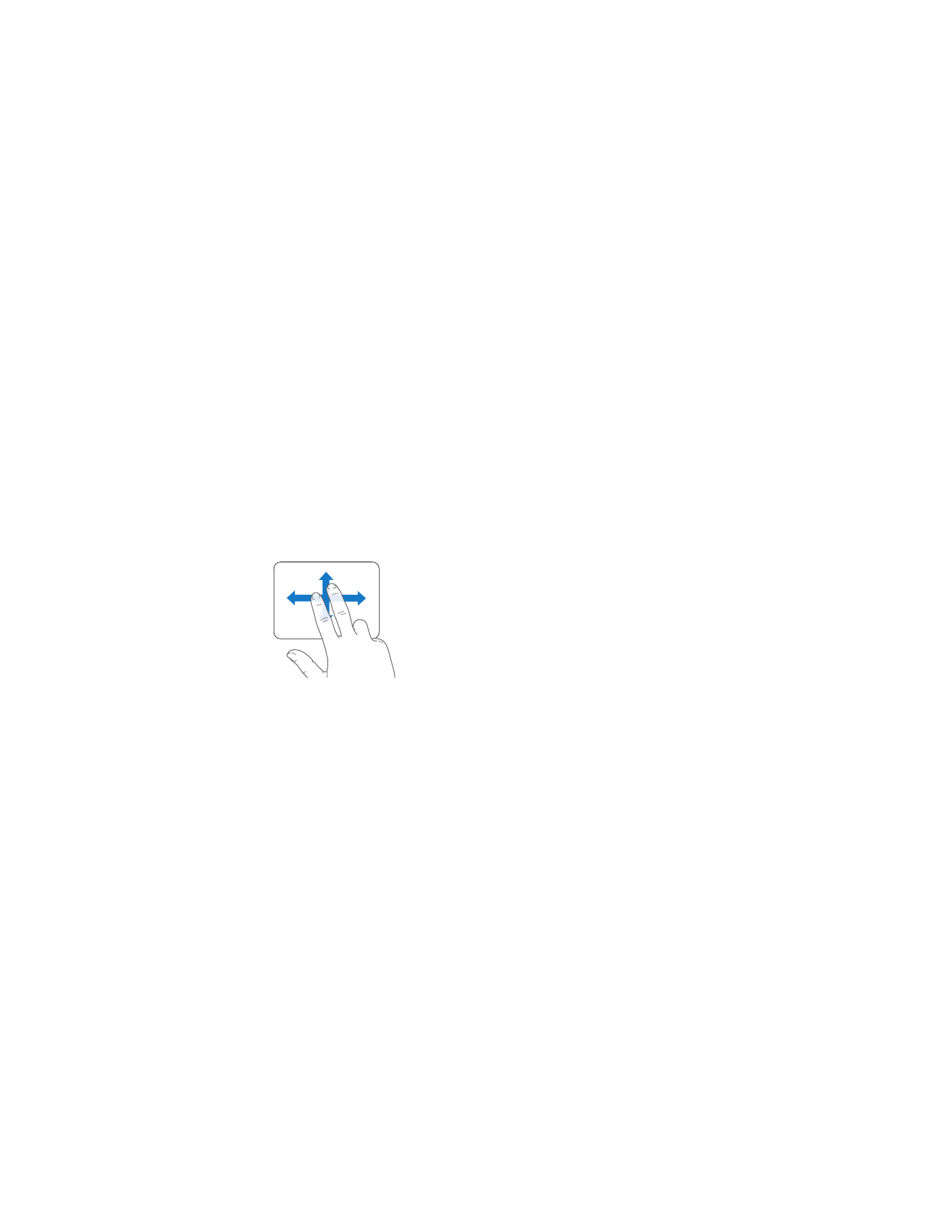
Multi-Touch-ohjauslevyn käyttäminen
Ohjauslevyllä voit siirtää osoitinta ja tehdä Multi-Touch-eleitä. Toisin kuin tavallisissa
ohjauslevyissä MacBookin koko ohjauslevy on painike ja voit osoittaa millä tahansa
ohjauslevyn kohdalla. Jos haluat ottaa käyttöön Multi-Touch-eleitä, katsoa eleiden
ohjevideoita ja tehdä muita ohjauslevyn asetuksia, valitse Omenavalikko () >
Järjestelmäasetukset ja osoita Ohjauslevy.
MacBookin ohjauslevyn käyttäminen:
 Kahden sormen vierityksellä voit siirtyä nopeasti ylös, alas tai sivulle aktiivisessa
ikkunassa. Tämä vaihtoehto on oletusarvoisesti käytössä.
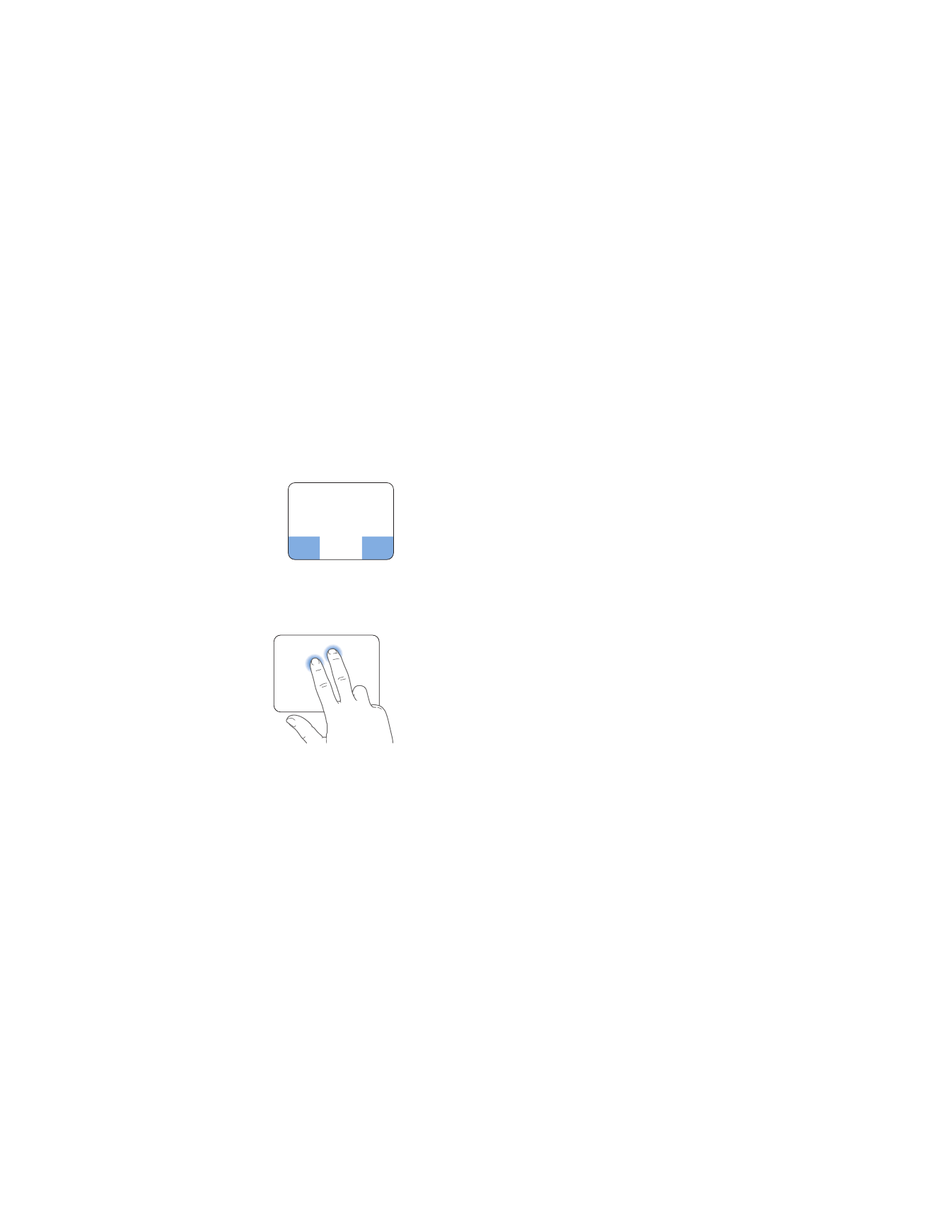
Luku 2
Elämä MacBookin kanssa
25
 Toissijainen osoitus eli ”oikean painikkeen osoitus” tuo käyttöön oikotievalikon
komennot.
 Jos haluat asettaa alueen yhden sormen toissijaiselle osoitukselle ohjauslevyn
vasempaan tai oikeaan alakulmaan, valitse Ohjauslevy-asetuksista Yksi sormi
-kohdan alta Toissijainen osoitus.
 Jos käyttää kahden sormen toissijaista osoitusta missä tahansa ohjauslevyllä,
valitse Ohjauslevy-asetuksista Kaksi sormea -kohdan alta Toissijainen osoitus.
Huomaa: Voit käyttää toissijaista osoitusta myös pitämällä Ctrl-näppäintä painettuna
osoittaessasi.
Toissijaisen osoituksen alue
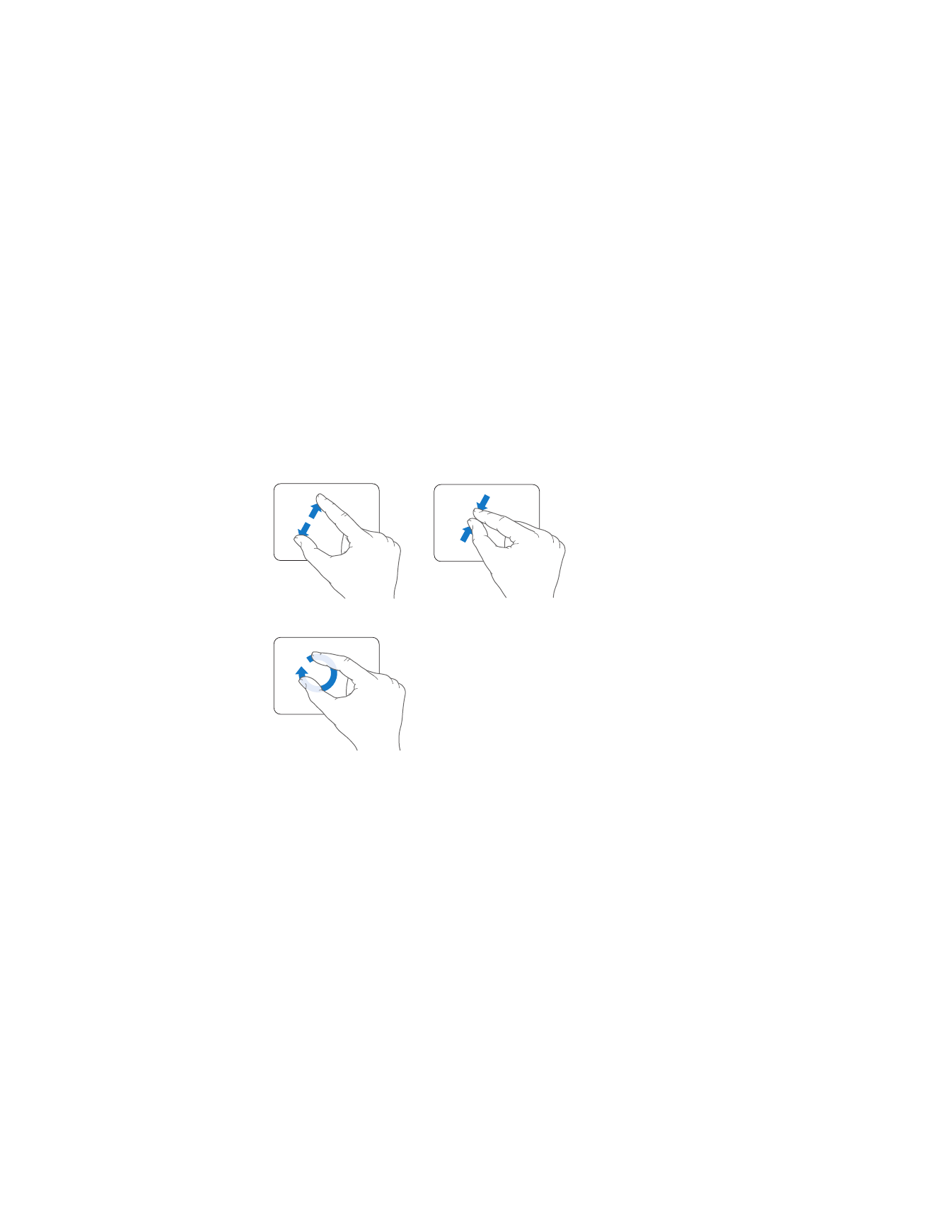
26
Luku 2
Elämä MacBookin kanssa
Seuraavat ohjauslevyeleet toimivat joissakin ohjelmissa. Kun teet näitä eleitä, liu'uta
sormia kevyesti ohjauslevyllä. Lisätietoja saat Ohjauslevy-asetuksista tai valitsemalla
Ohjeet > Mac-ohjeet ja etsimällä hakusanalla ”ohjauslevy”.
 Kahden sormen nipistystä käytetään PDF:ien, kuvien, valokuvien ja muiden kohteiden
näkymän lähentämiseen tai loitontamiseen.
 Kahden sormen pyörityksellä voit pyörittää valokuvia, sivuja ja muita kohteita.
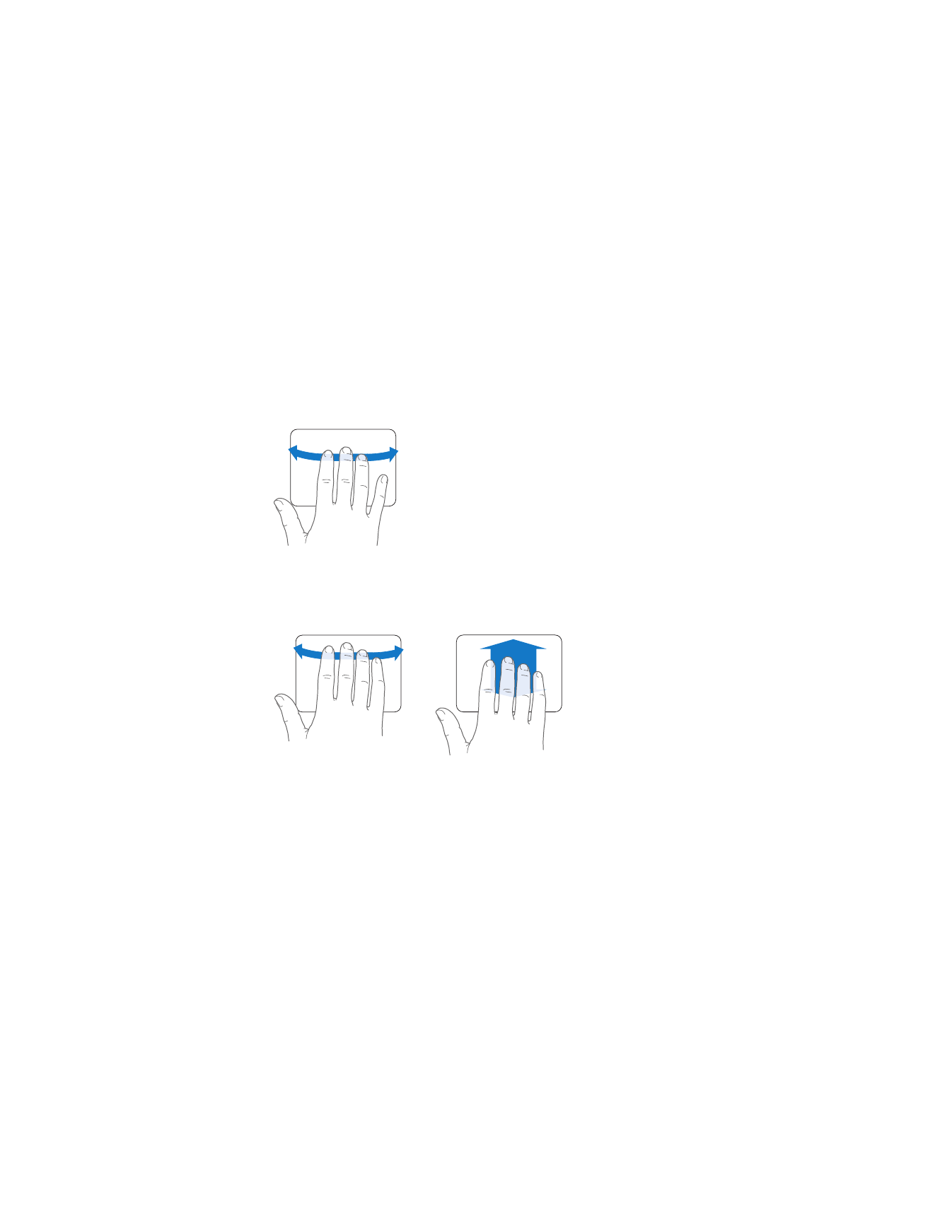
Luku 2
Elämä MacBookin kanssa
27
 Kolmen sormen pyyhkäisyllä voit selata dokumenttien sivuja nopeasti, siirtyä
edelliseen ja seuraavaan valokuvaan ja muuta.
 Neljän sormen pyyhkäisy toimii Finderissa ja kaikissa ohjelmissa. Pyyhkäisemällä
neljällä sormella vasemmalle tai oikealle voit vaihtaa avoimien ohjelmien välillä.
Pyyhkäiseminen neljällä sormella ylös tai alas näyttää työpöydän tai kaikki avoimet
ikkunat.
Jos haluat ottaa eleitä käyttöön tai poistaa niitä käytöstä, valitse Omenavalikko () >
Järjestelmäasetukset ja osoita Ohjauslevy. Aseta eleitä käyttöön tai pois valintaneliöitä
osoittamalla.
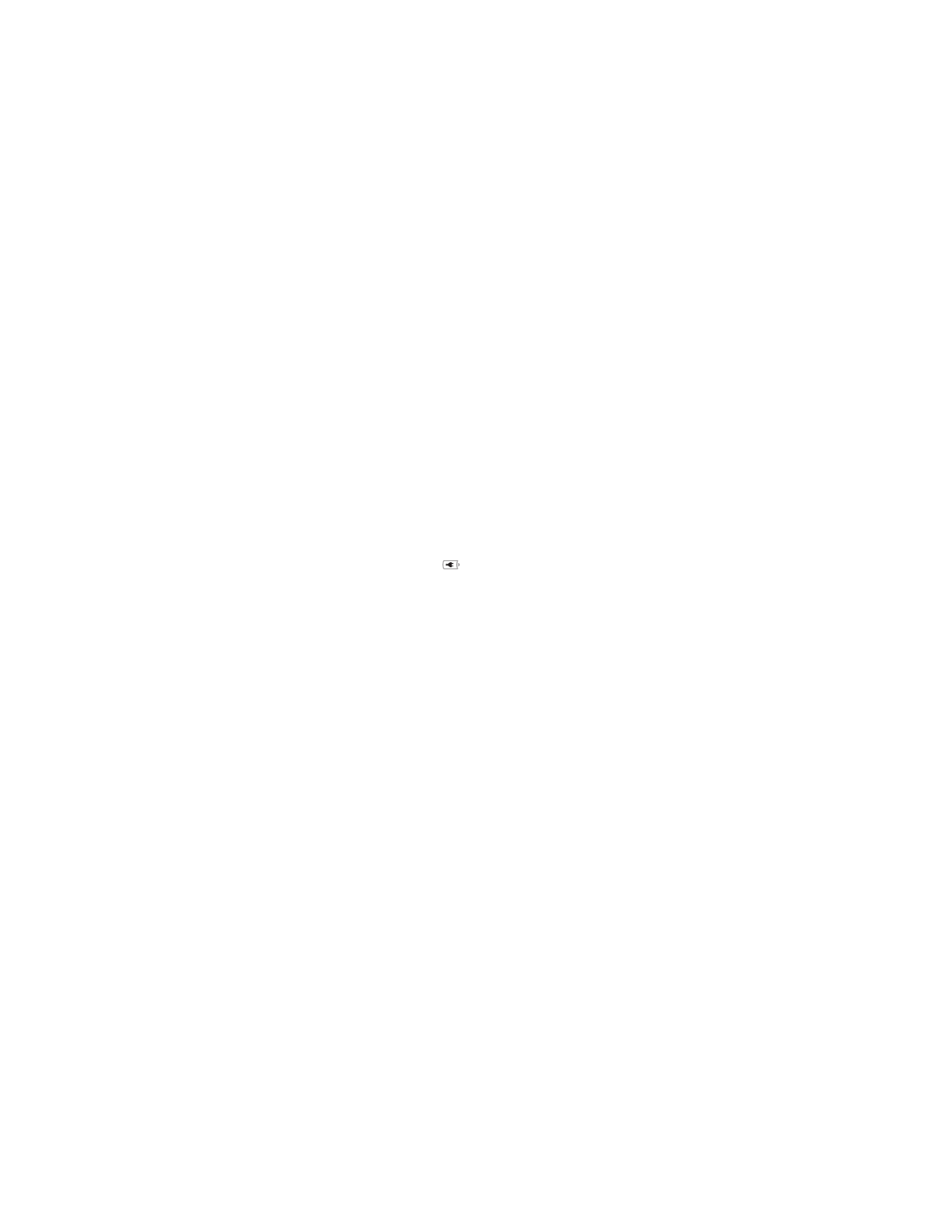
28
Luku 2
Elämä MacBookin kanssa